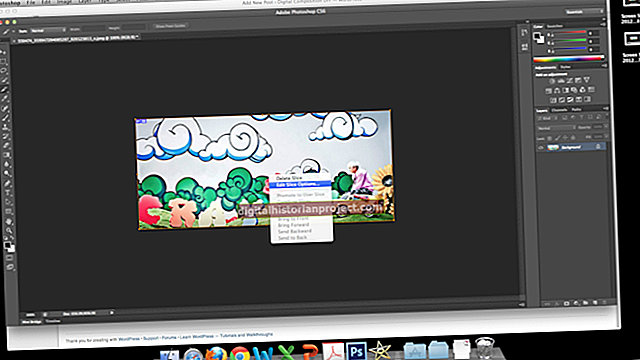在Mac上使用公司的文件时,您可能需要更改文件日期,因为它们在Mac Finder中显示。例如,您可能要调整一组文档,以使它们看起来是一周而不是一个月前创建的。 Mac 的 Finder 使您能够查看有关文件的详细信息,但它没有更改文件日期的选项。但是,您可以使用Apple在每台Mac上随附的终端应用程序来更改文件的日期。
1
单击Dock上的“终端”以启动Apple的本机终端模拟器应用程序。或者,单击 Dock 上的“应用程序”,然后单击“实用程序”和“终端”。出现一个终端窗口。
2
在终端提示符下键入以下命令:
触摸–t YYYMMDDhhmm.ss
键入年份代替“ YYYY”,月份代替“ MM”,日期替代“ DD”,小时替代“ hh”,分钟替代“ mm”,秒替代ss。”如果不设置秒数,则时间将默认为零秒。例如,键入“ touch-t 201202101510.23”将文件的日期更改为2012年2月10日3:10:23。在命令后键入一个空格,但不要按“ Enter”键。
3
单击Dock上笑脸的蓝色图标以切换到Finder。
4
在Mac上打开包含您要更改日期的文件的文件夹。
5
将文件拖到终端窗口中,紧跟在“touch”命令后面的空格之后。
6
按键盘上的“Enter”键可根据您的规格更改文件的日期。